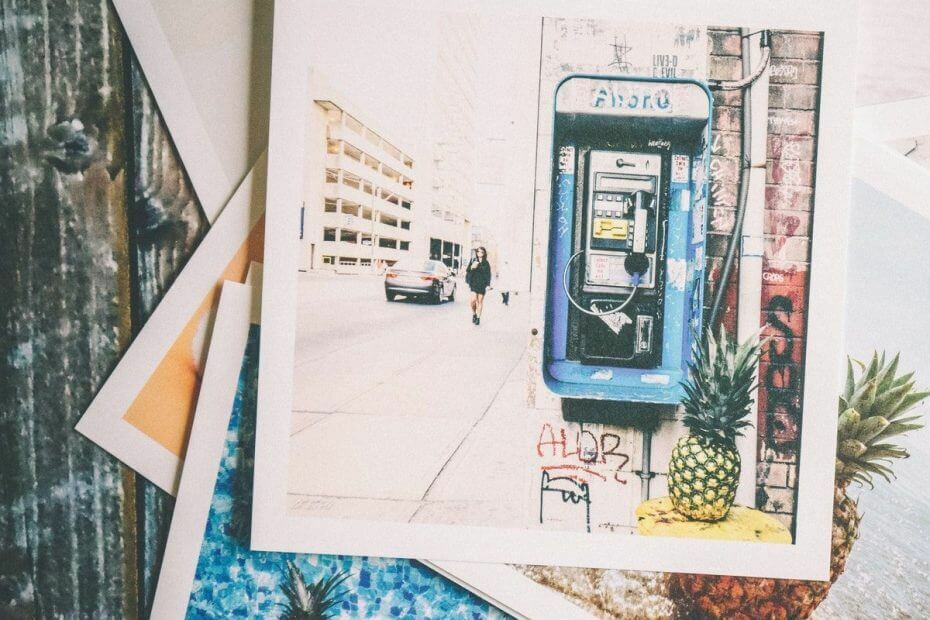
Это программное обеспечение будет поддерживать ваши драйверы в рабочем состоянии, тем самым защищая вас от распространенных компьютерных ошибок и сбоев оборудования. Проверьте все свои драйверы сейчас за 3 простых шага:
- Скачать DriverFix (проверенный файл загрузки).
- Нажмите Начать сканирование найти все проблемные драйверы.
- Нажмите Обновите драйверы чтобы получить новые версии и избежать сбоев в работе системы.
- DriverFix был загружен 0 читатели в этом месяце.
Ваш принтер позволяет печатать документы разных размеров. Пользователи могут выбрать нужный размер печати в интерфейсе печати. Однако иногда принтер не распечатать документ в нужном размере.
Похоже, это обычная проблема с принтером HP. Проблема может возникнуть по нескольким причинам, большинство из которых связано с драйвером принтера, неверно настроенными настройками принтера и т. Д. Если вас также беспокоит эта ошибка, вот несколько способов исправить эту проблему.
Почему мой принтер делает все маленьким
1. Установить настройки печати
- Нажмите Windows Key + R, чтобы открыть Выполнить.
- Тип контроль и нажмите ОК, чтобы открыть Панель управления.
- Нажмите на Железо и звуки.
- Нажмите на Устройства и принтеры.
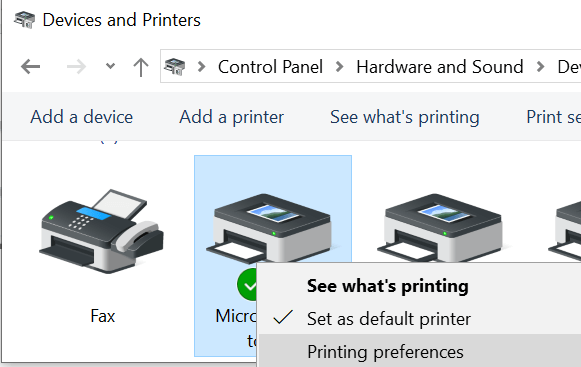
- Щелкните правой кнопкой мыши принтер и выберите Настройки принтера.
- Теперь выберите Источник бумаги и установите по желанию.
- Далее выберите Размер бумаги и установите по желанию.
- Выбирать СМИ и установите желаемое.
- Нажмите ОК чтобы сохранить изменения.
- Теперь попробуйте распечатать документ или изображение, которое вы пытались распечатать, и проверьте, печатает ли принтер правильного размера.
2. Обновите драйвер принтера и прошивку
- Нажмите Клавиша Windows + R открыть пробег.
- Тип devmgmt.msc и нажмите ОК, чтобы открыть Диспетчер устройств.
- В диспетчере устройств разверните Принтеры раздел.
- Щелкните правой кнопкой мыши свой принтер и выберите Обновить драйвер.
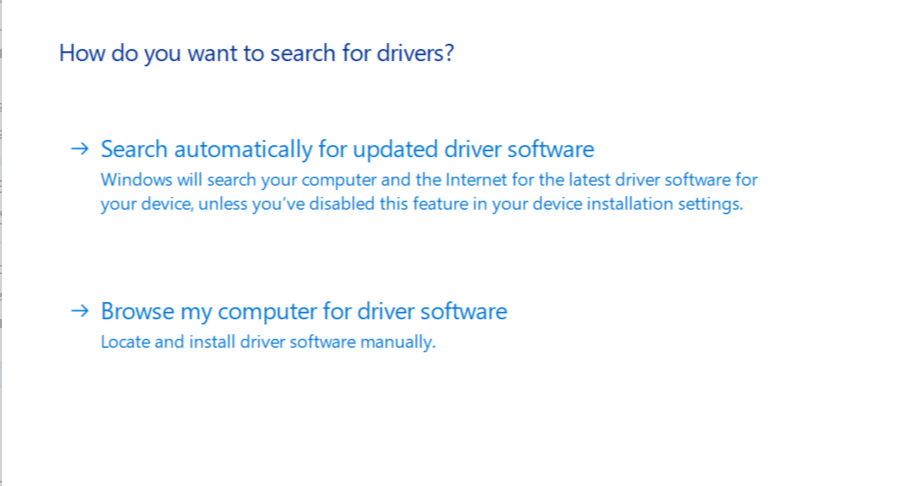
- Выбирать "Автоматический поиск обновленного программного обеспечения драйвера » вариант.
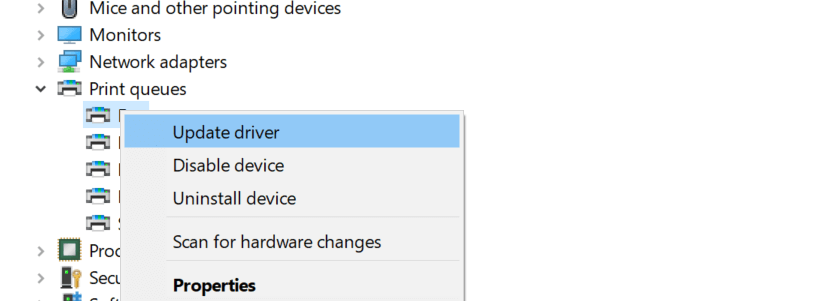
- Windows будет искать новую версию драйвера для вашего принтера. Если он будет найден, он загрузит и установит драйвер.
- Перезагрузите систему и проверьте наличие улучшений.
- Вы также можете удалить драйвер, и система, если устройство подключено, должна установить его автоматически. Или перейдите на официальный сайт поддержки и загрузите там драйверы.
Если вы хотите размещать изображения прямо из Интернета, эти 5 браузеров для печати веб-страниц сделают вашу жизнь проще.
3. Запустите HP Print and Scan Doctor
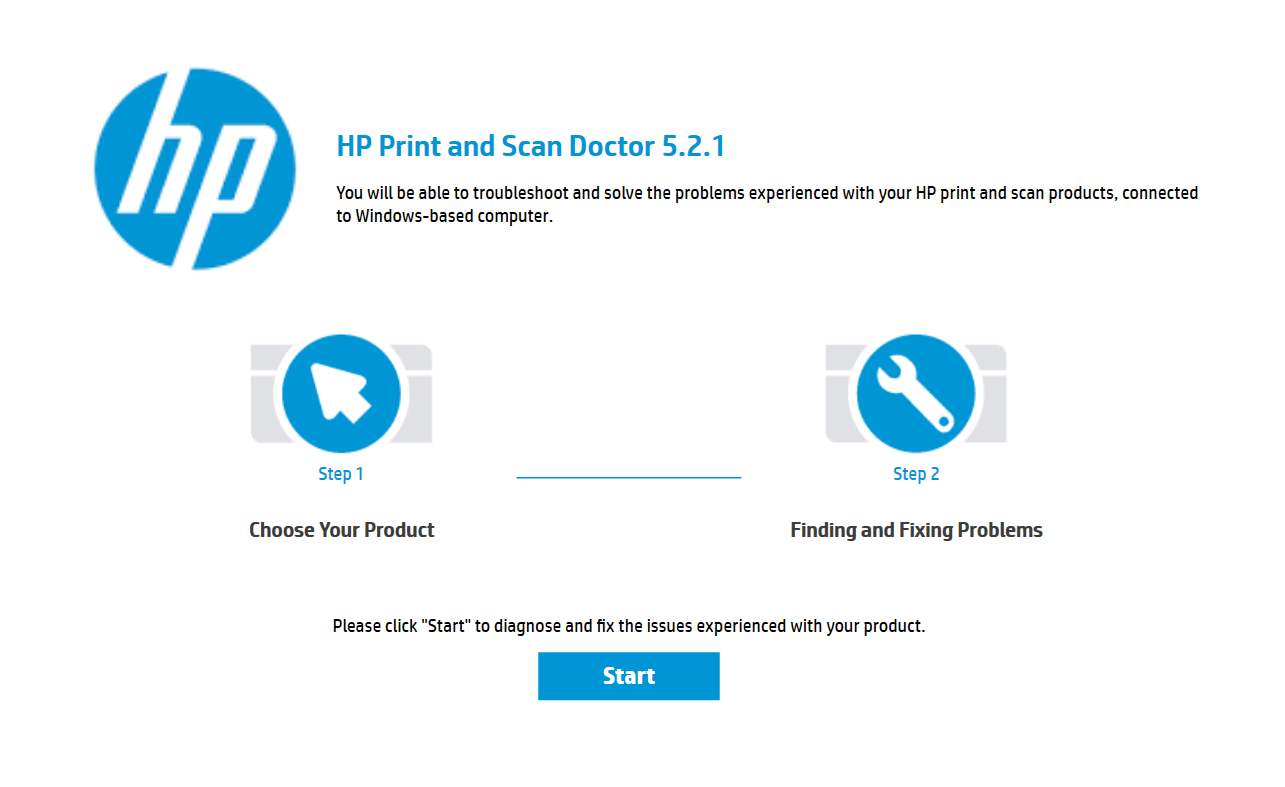
- Перейти к HP Print and Scan Doctor страница.
- Нажмите кнопку «Загрузить сейчас», чтобы загрузить HP Print and Scan Doctor на свой компьютер.
- Запустите программу и выберите любые условия.
- В окне HP Print and Scan Doctor нажмите кнопку Пуск.
- Теперь он просканирует вашу систему и принтер на предмет наличия каких-либо проблем. Перед запуском программы убедитесь, что принтер подключен к компьютеру.
- Следуйте инструкциям на экране и примените любое рекомендованное исправление, чтобы устранить проблему.
РОДСТВЕННЫЕ ИСТОРИИ, КОТОРЫЕ ВАМ МОЖЕТ ПОНРАВИТСЯ:
- 6 программ для управления документами для повышения эффективности в офисе
- Как исправить принтер после отключения электроэнергии [РУКОВОДСТВО ДЛЯ ЭКСПЕРТА]
- Принтер не печатает в Windows 10 [FIX]


